ローチケで購入したチケットに付いているNFTは、自分専用のデジタルコンテンツ。
ライブやイベントを楽しんだ後でも購入チケットの特典としてずっと楽しめる、永久保存の思い出の品です。
でも、従来のデジタルコンテンツと異なり、 表示や視聴には指定のアプリを設定し、利用したいNFTの情報を登録することが必要 。
そこで、ここではNFTを受け取り、利用するための手順を具体的にわかりやすく解説していきます。
初めてでも大丈夫!
大切なNFTをいつでも見られるようにしておきましょう!!
準備と今回の作業の流れ
ローチケで購入したチケットは、公演やイベント当日の思い出が詰まったメモリアルチケットとして自分の手元に残ります。
また、公演によっては特典としてデジタルコンテンツがプレゼントされる場合も。
ただし、チケットや特典がNFT化されている場合、指定のアプリを使って正しい手順で登録しないと楽しめません。
したがって、指定ウォレットアプリである「メタマスク」をまだインストールしていない人は下記リンク記事を参考に、アカウントの取得など必要な設定を済ませておいてくださいね!
→ 別記事:メタマスクのアカウント作成と初期設定の方法
ちなみに、必要な設定とは次の2点。
ウォレットの作成はパソコンなどでも作業できますが、今のところNFTの表示機能はスマホ限定(2022年11月)。
そのため、当サイトでは初めからスマホを使って作業することをおすすめしています。
設定が終わったら、本記事での作業…つまりチケットのNFT(NFT化されたデジタルコンテンツ)を楽しむための作業をしていきましょう。
具体的には、次のステップが必要です。
難しく感じるかもしれませんが、大部分は必要な画面を開いてコピペしていけば終わりますよ(^-^)
でも、作業の全体像をイメージするために、概要の補足をしておきたいと思います。
不要な方は次の見出しへ進み、作業に移ってくださいね。
まず、「SBINFT Market」とは何か…というと、「SBINFT Market」とはSBIグループが運営する、NFTマーケットプレイスのこと。
今は独立していますが、SBIの前身はソフトバンクの子会社でした。
NFTの販売や流通などを行う❝市場❞の1つと考えれば良いでしょう。
「SBINFT Market」は日本企業が運営するマーケットプレイスの中でも世界標準のブロックチェーンを採用しているため、安全性も互換性も高いNFT市場であると言えます。
この「SBINFT Market」に、チケットに付いてきたNFTが保管されていると考えてください。
でも、「SBINFT Market」にアクセスしても直接NFTを見ることはできません。
NFTを見るにはメタマスクという暗号資産ウォレットが必要で、「SBINFT Market」の中にある見たいNFTの情報(識別番号のようなもの)をメタマスクに登録しなければならないんです。
この情報(識別番号のようなもの)として使うのが、❝コントラクトアドレス❞と❝トークンID❞の2つ。
それを調べるために、まずはNFTが保管されている「SBINFT Market」へアクセスする必要があるわけです。
…でも、「SBINFT Market」へのアクセスは、通常利用しているスマホのブラウザ(Google Chrome、Safariなど)では不可能!
そこで、事前にメタマスクに追加しておいた「Polygonネットワーク」を利用することになるわけです。
…そんなわけで、この記事は初心者向けにわかりやすいマニュアルを目指して書いています。
「SBINFT Market」アクセスする手順や、メタマスクへの登録方法について、それぞれ詳しく解説していきますね。
準備するものはありませんが、通信環境の良いところで始めると良いでしょう(もちろんWi-Fi推奨です!)。
1⃣「SBINFT Market」へのアクセス
「SBINFT Market」へのログインにはPolygonネットワークを使ってアクセスする必要があります。
次の手順でアクセスし、自分専用のNFTを見るために必要な情報を入手しに行きましょう。
① スマホにインストール済みのアプリ「メタマスク」を開く。
② 左上のメニュー「≡」をタップし、「ブラウザ」を選択する。
※ これによりポリゴンネットワークを利用することになります。
③ 検索用のウインドウ(薄字で❝Search on Type URL❞と書かれている枠)が表示されるので、そこに
https://sbinft.market/
を入力し、キーボード上の「go」またはEnterキーをタップする。入力ミスのないように!!
④ 「SBINFT Market」のサイトが開く。
偽サイトがあるので必ずURLをチェックし、間違いなく「SBINFT Market」のサイトであることを確認!!
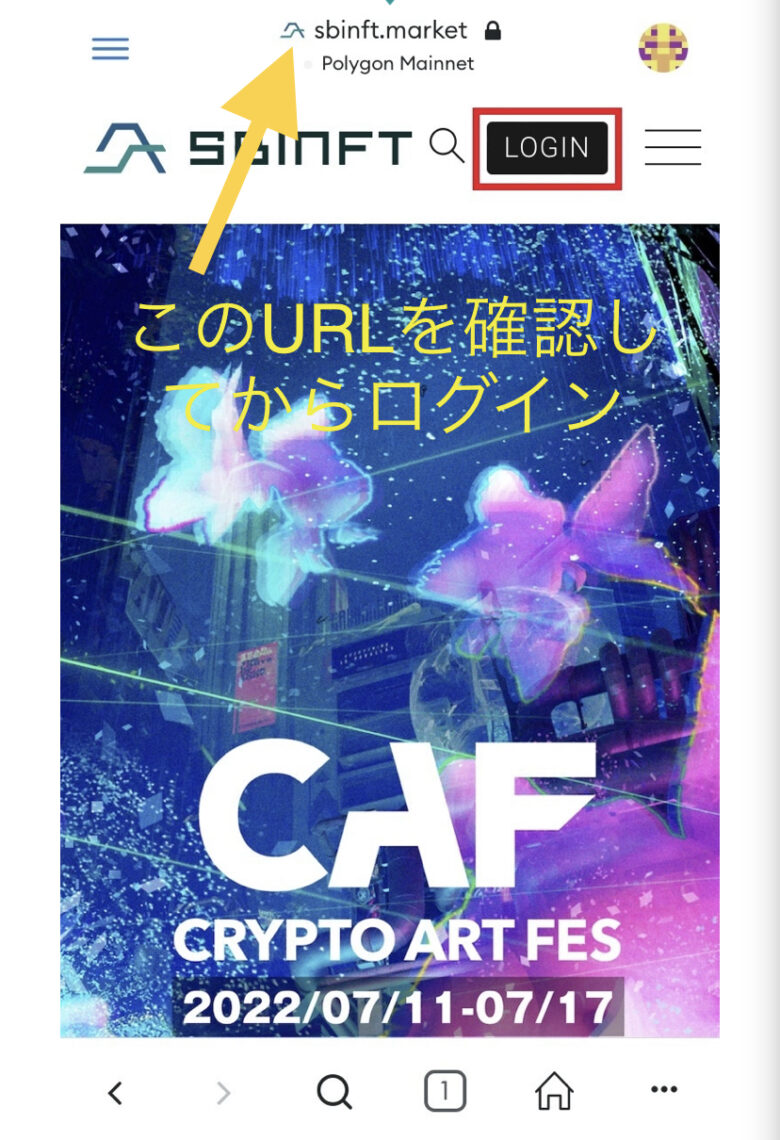
SBINFT公式サイトより
⑤ 右上の「LOGIN(ログイン)」をタップすると規約が表示されるので、確認したら「同意する」をタップする。
⑥ 「SBINFT Market」で使用するウォレットの選択画面になるので、「MetaMask(メタマスク)」をタップ。
⑦ 「このサイトに接続しますか」の文字の上部にあるURL(錠前マークの後ろ)が、
sbinft.market
となっていることを確認し「接続」をタップする。
⑧ 「このメッセージに署名しますか」の文字の上部にあるURLを再度確認し、合致していれば「署名」をタップする。
右上に表示されていた「LOGIN(ログイン)」の文字が消えていればログイン完了!
これでチケットに付いていたNFTのマーケット(保管場所)にアクセス&ログインができました!
2⃣ 閲覧したいNFTの情報をスマホ内に一時保管
アプリ「メタマスク」でNFT化されたデジタルコンテンツを見るには、見たいNFTの情報として、
- CONTRACT ADDRESS(コントラクトアドレス)
- TOKEN ID(トークンID)
が必要なので、ここではこれらの取得手順をご案内していきます。
さて、前項1⃣で「SBINFT Market」にログインした理由は、あなたのNFT商品(メモリアルチケットや特典)がそこにあるからです。
これら2つの情報はコピーして、スマホ内の別のアプリに一時保管する方法で行います(下記手順⑤および⑦)。
保管先として利用するアプリは、iPhoneなら「メモ」・Androidなら「Keepメモ」がおすすめですが、メールやLINEなどに貼り付けても問題ありません。
では次の手順で、NFT化された見たいデジタルコンテンツの情報を取得しにいきましょう。
① 前項1⃣-⑧の状態(ログイン状態)で、右上のメニュー「≡」をタップ。
下方にある「MY PAGE」をタップして、自分が所有しているNFTの一覧を表示させる。
② 右下にある「Polygon」をタップし、メタマスクで利用したいNFT商品をタップ。
【補足】マイページの中ではネットワーク(仮想通貨)ごとにNFTが分類されています。今回はPolygonネットワークを利用しているので、Polygonを選択すると目的のNFTが収納されているはずです。
③ タップしたNFTの詳細情報が表示されるので下へスクロールさせると、❝詳細❞の枠の中に目的の情報…すなわち、
・CONTRACT ADDRESS
・TOKEN ID
が表示されていることを確認する。
④ まず、「CONTRACT ADDRESS」の右にある❝COPY❞(画像右側の青丸部分)をタップする。
「copied」と表示されたらOK。
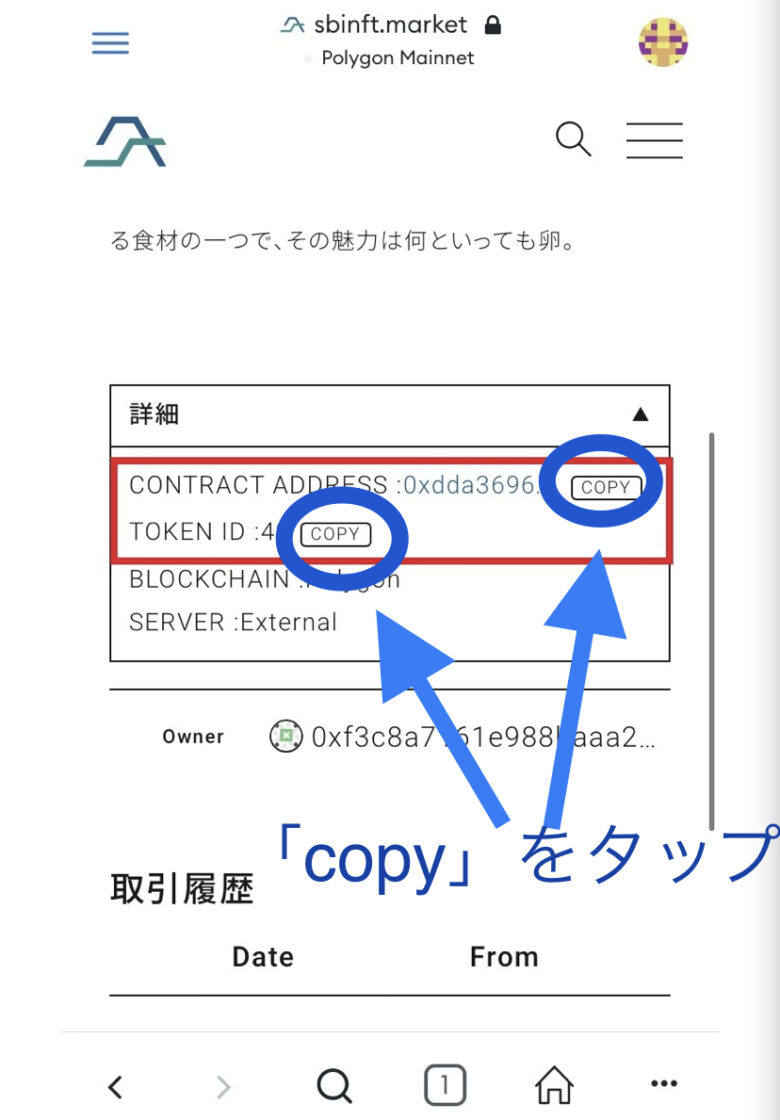
SBINFT公式サイトより
⑤ 続いて、スマホのメモアプリなどを開いて④をペーストする。
❝0x…❞から始まる英数の文字列が貼り付けられたことを確認する。
⑥ sbinft.market のサイト(メタマスクアプリ) に戻り、今度は「TOKEN ID」の右にある❝COPY❞をタップ(上の画像左側の青丸部分)する。
⑦ 同様にスマホのメモアプリなどを開き、改行してコントラクトアドレス(⑤の文字列)と区別できるようにしたうえで、⑥をペーストする。
※ 今度は数字のみの文字列が貼り付けられたことを確認する。
以上で、メモアプリなどに見たいNFT商品の情報を一時保管することができました。
保管したメモアプリなどはきちんと保存ボタンなどを押しておき、消えないように気をつけてくださいね。
3⃣ 保管したNFT情報をメタマスクに登録
続いて、前項2⃣で保管したNFTの情報を、メタマスクに登録する作業を行います。
前項2⃣-②において、見たいNFTはPolygonネットワークに格納されていたんでしたね。
登録時に利用するネットワークもこれと一致している必要があるので、Polygonネットワークでなければなりません。
この点を下記手順のようにしっかり確認していけば大丈夫!
それでは続きを始めましょう。
① 前項2⃣-⑥と同じように、メモアプリなどの画面から sbinft.market のサイト(メタマスクアプリ)へ戻る。
② 左上のメニュー「≡」をタップして表示された❝ウォレット❞を選択し、ウォレット画面に切り替える。
③ 画面上部にある❝ウォレット❞文字のすぐ下に現在のネットワークが表示されているので、これが「Polygon Mainnet」となっているか確認する(画像緑部分参照:一部表示が異なります)。
- 「Polygon Mainnet」なっている ➡ 手順④へ
- 「Ethereum Main Network」になっている ➡ ❝ウォレット❞の文字をタップして、表示されたネットワーク一覧から「Polygon Mainnet」を選択する。
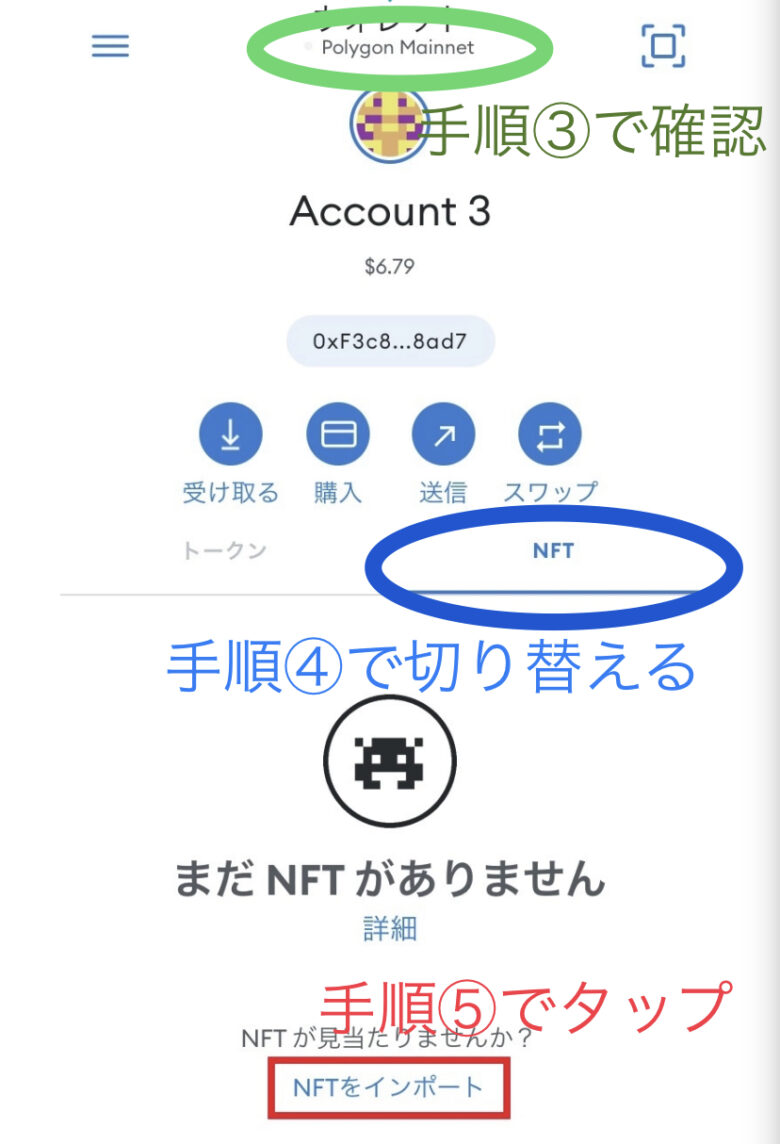
SBINFT公式サイトより
④ 現在は❝トークン❞の画面になっているので、画面中央のタブをタップして❝NFT❞に切り替える(画像青部分参照:一部表示が異なります)。
⑤ 下部に現れる青字「NFTをインポート」をタップする(画像赤部分参照)。
⑥ 指定された枠の中に、前項2⃣で利用したメモアプリなどから、
- アドレス(CONTRACT ADDRESS のこと)
- ID(TOKEN ID のこと)
をコピー&ペーストすると、自動的にNFTがインポートされ、画面に表示される。
もし、コピペしても変化がない場合は、下部の「インポート」をタップする。
以上でメタマスクへのNFTの登録は完了。
もし、手順⑥をしてもNFTが表示されないときは、次の可能性が考えられます。
対策も挙げておきますので、適宜やり直してみましょう。
4⃣ 確認-登録したNFTが閲覧できれば完了
前項3⃣-⑥でアドレスとIDを登録すれば、あなたのNFTがウォレットに自動で追加されます。
このとき、スマホの画面は❝ウォレット❞の表示がある画面に戻っているはず。
前述のように、ウォレット画面は中央のタブで❝トークン❞と❝NFT❞の切り替えが可能ですから、あなたのNFTが表示されていないときは、タブが❝トークン❞になっていないか確認してみましょう。
表示されているNFT商品をタップすると、拡大表示されます。
スクロールすれば説明文などが読めますよ。
以上で、NFTを表示・視聴するための作業は完了!
自分だけのデジタルコンテンツを、好きな時に好きなだけ楽しめるようになりました。
別の公演・イベントなどのチケットに付いているNFTも、利用するウォレットが「メタマスク」であれば、同様の手順でアプリに追加することができます。
機種変更などしてメタマスクにログインできない場合の対策はこちらの記事にありますので、ご覧ください。
